تنظیمات انبار در ووکامرس

آموزش تنظیمات انبار در ووکامرس بصورت مرحله به مرحله
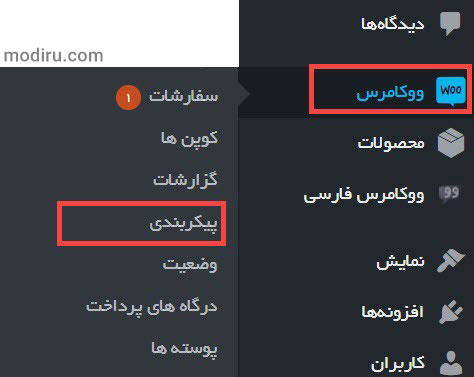
وقتی پیکربندی رو کلیک میکنید وارد بخش تنظیمات ووکامرس می شود. مانند تصویر زیر:
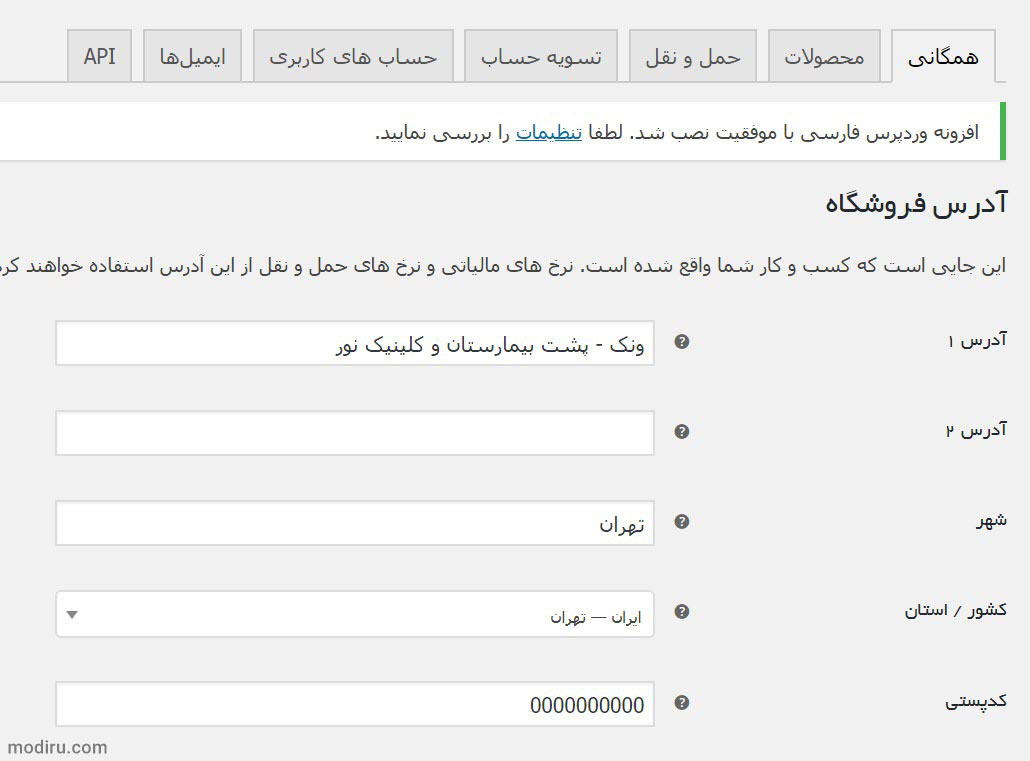
در این بخش برای دسترسی به تنظیمات انبار در ووکامرس باید روی زبانه محصولات کلیک کنید بعد روی گزینه انبار، مانند تصویر زیر:
نکته : در ترجمه های جدید ووکامرس، کلمه انبار با فهرست موجودی جایگزین شده
انبار = فهرست موجودی
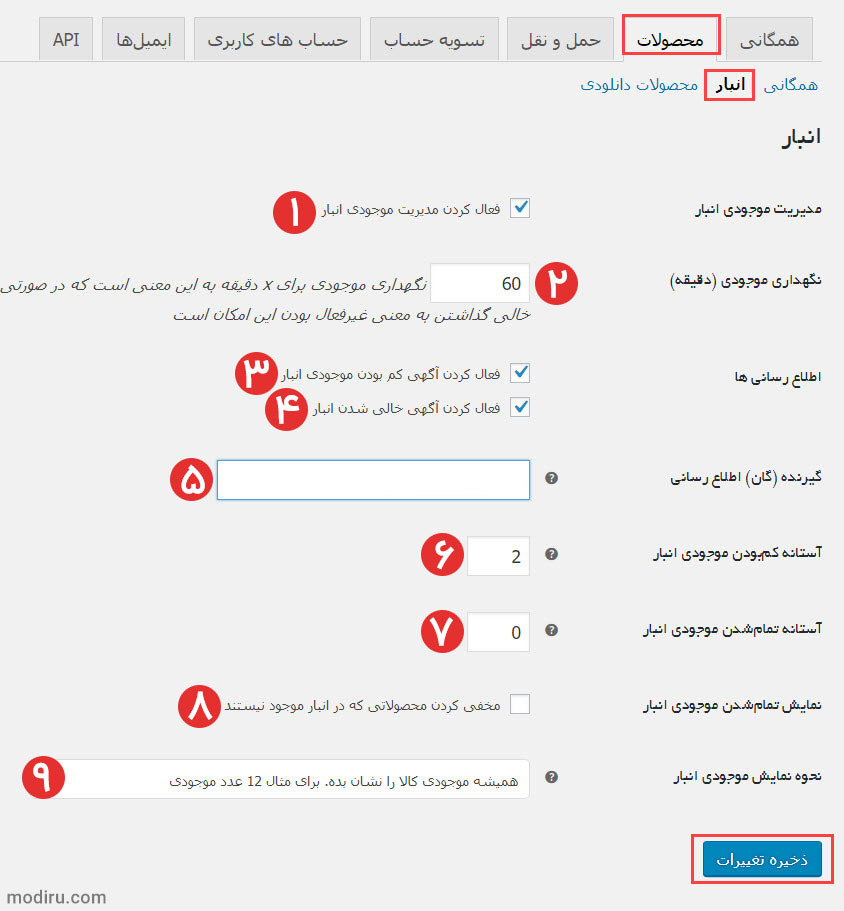
تنظیمات انبار در ووکامرس دارای بخش های مختلفی است که به صورت کامل این تنظیمات و گزینه ها رو مورد بررسی قرار میدهیم تا به راحتی بتوانید تنظیمات انبار را انجام دهید.
نکته مهم: برای اینکه در سایت در بخش انبار دچار مشکل نشوید حتما باید تنظیمات انبار در ووکامرس رو به صورت دقیق و درست انجام دهید.
۱- مدیریت موجودی انبار: با فعال کردن این گزینه بخش مدیریت انبار برای مدیر فروشگاه فعال می شود. اگر شما محصولات فیزیکی میفروشید و انبار دارید حتما این گزینه رو فعال کنید.
۲- نگهداری موجودی (دقیقه): این بخش مربوط به نگهداری موجودی است، یعنی میزان زمانی را که سفارش های با عنوان ” در انتظار بررسی ” می بایستی در آن زمان انجام شودند را مشخص می کند به عنوان مثال چنانکه عدد ۶۰ دقیقه را تنظیم نمایید مدت زمانی که می بایستی به سفارشات در انتظار بررسی پاسخ دهید یک ساعت خواهد بود که در صورت عدم انجام بعد از یک ساعت به صورت اتوماتیک لغو خواهد شد. در صورتی که این قسمت را خالی بگذارید این امکان غیر فعال خواهد بود.
۳- اطلاع رسانی ها – فعال کردن آگهی کم بودن موجودی انبار: با فعال کردن این گزینه در صورتی که موجودی انبار کم شود ایمیلی برای شما ارسال می شود.
۴- اطلاع رسانی ها – فعال کردن آگهی خالی شدن انبار: اگر انبار شما خالی شود ایمیلی مبنی بر خالی بودن انبار فروشگاه برای شما ارسال می شود.
۵- گیرنده (گان) اطلاع رسانی: در این بخش باید یک ایمیل برای دریافت ایمیل قرار دهید. وقتی موجودی انبار کم یا تموم می شود به این ایمیل اطلاع داده می شود.
۶- آستانه کمبودن موجودی انبار: در این بخش هر عددی بذارید بعد از رسیدن انبار به این عدد ایمیل کم بودن انبار برای شما ارسال میشود.
۷- آستانه تمامشدن موجودی انبار: این گزینه باید روی صفر باشد عددی را که برای این قسمت وارد می کنید در صورتی که کالا مانده به این عدد برسید برای شما ایمیل اتمام کالا ارسال خواهد شد.
۸- نمایش تمامشدن موجودی انبار: در صورت فعال کردن این گزینه محصولاتی که موجودی ندارند برای مشتریان نمایش داده نمی شوند.
۹- نحوه نمایش موجودی انبار: این گزینه از شما می خواهد تا نحوه ی مطلع کردن مشتریان از میزان کالای موجود در انبار را مشخص کنید. تا در صورتی که موجودی رو به کاهش است خریداران از این موضوع مطلع باشند البته میتوانید این گزینه رو کلا غیر فعال کنید.
ذخیره تغییرات: بعد از تغییرات مورد نظر کافیه روی ذخیره تغییرات کلیک کنید تا تنظیمات انبار در ووکامرس ذخیره شود.








4 پاسخ
سلام تب انبار برای من غیرفعاله
سلام
در ترجمه های جدید انبار به فهرست موجودی تغییر کرده است
با تشکر
ممنون خیلی عالی بود خیلی درگیر فعال کردن موجودی انبار بودم خیلی هم سرچ زدم تو اینترنت فقط شما خوب توضیح دادید.
بسیار عالی ، باعث خوشحالیست